word2010怎么添加英文朗读功能
word2010怎么添加英文朗读功能呢?很多用户对此还不是很清楚,小编这里就给大家带来有关word2010怎么添加英文朗读功能的回答,希望能够帮助大家了解。
1、打开word,点击“文件”-“选项”进行设置。
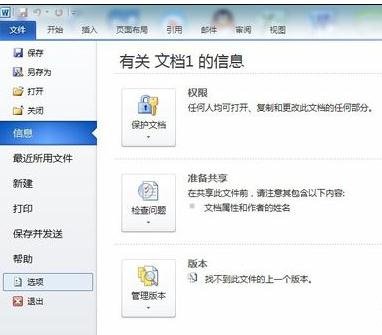
2、进入“选项”后跳出如下对话框,点击左侧菜单栏自定义功能区。
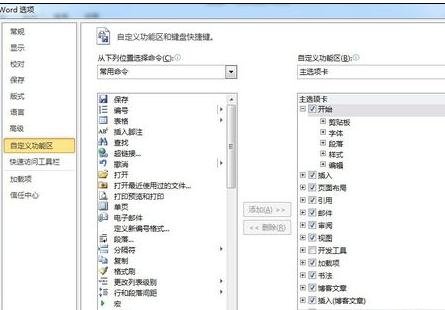
3、点击右下方“新建选项卡”,出现一组新建选项卡,将其重命名“朗读”,或者其他你熟悉喜欢的名字。
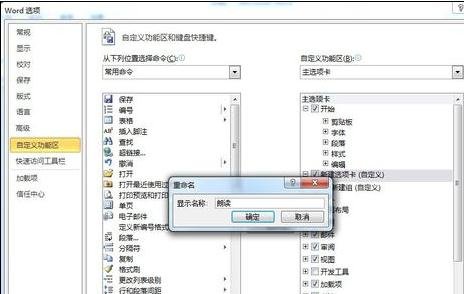
4、设置好选项卡后,在左侧,选择“不在功能区命令”(很多,拉倒中间位置)找到“朗读功能”,如图。
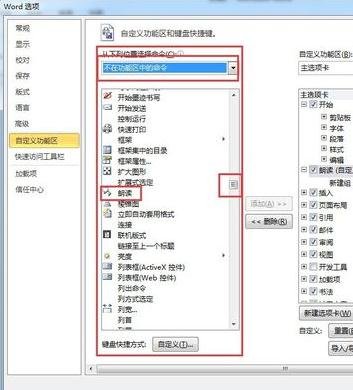
5、左侧选中“朗读”命令,右侧选中朗读选项卡下的“新建组”,再点击中间的“添加”,确定,就ok了
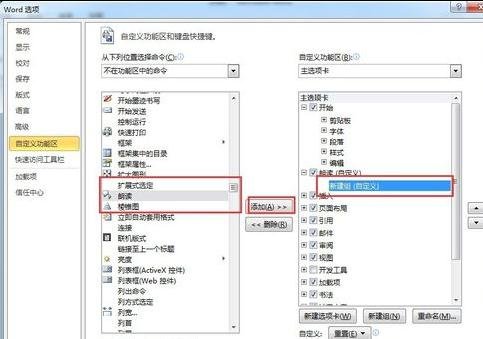
6、当然也可以利用右侧小箭头,将“朗读”功能移动位置。使其更合理。
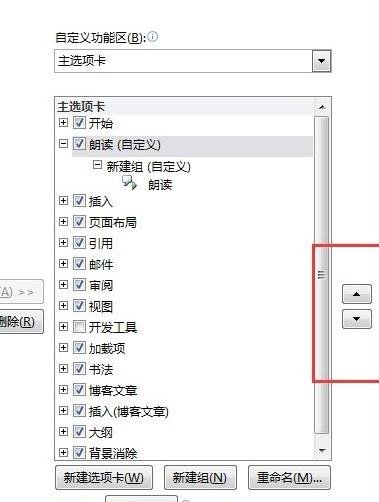
7、在word中输入英文,或其他外文,选中,点击朗读,就能有准确发音啦。
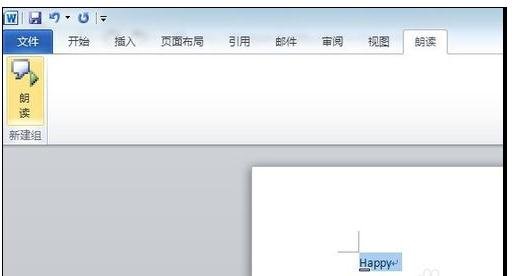
以上就是小编给大家带来的有关word2010怎么添加英文朗读功能的回答,更多资讯大家可以关注卡饭哦!
您可能感兴趣的文章
- 04-18如何解决word中文双引号变成英文引号
- 04-18Word2010技巧大全
- 04-18word怎么设置对齐字符网格
- 04-18如何在Word2010里插入水印?
- 04-18word 设置编号后如何让下面的字对齐
- 04-18word中的网格对齐是什么意思
- 04-18如何解决word2013停止工作
- 04-18word打印缺一部分表格文件怎么办
- 04-18WORD中怎样设置字体长宽
- 04-18Word2013怎样制作名片


阅读排行
推荐教程
- 11-22office怎么免费永久激活 office产品密钥永久激活码
- 11-30正版office2021永久激活密钥
- 11-25怎么激活office2019最新版?office 2019激活秘钥+激活工具推荐
- 11-25office2010 产品密钥 永久密钥最新分享
- 11-22Office2016激活密钥专业增强版(神Key)Office2016永久激活密钥[202
- 11-30全新 Office 2013 激活密钥 Office 2013 激活工具推荐
- 11-25正版 office 产品密钥 office 密钥 office2019 永久激活
- 11-22office2020破解版(附永久密钥) 免费完整版
- 11-302023 全新 office 2010 标准版/专业版密钥
- 11-22office2010激活密钥有哪些?office2010永久激活密钥分享







